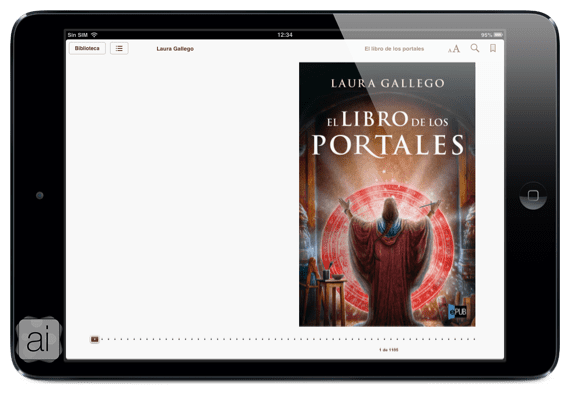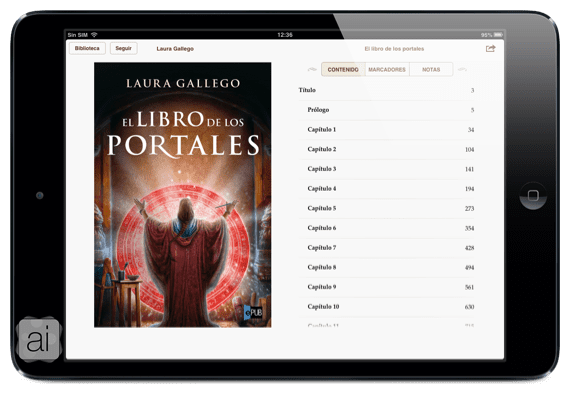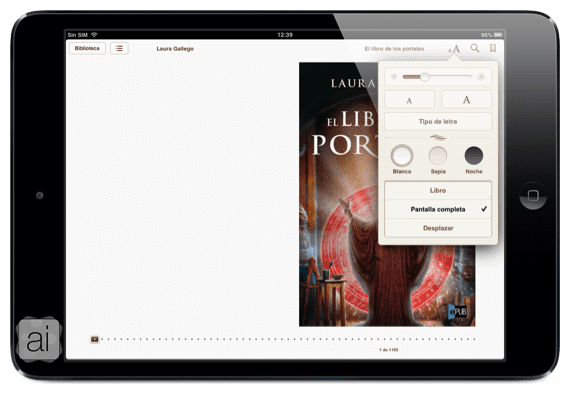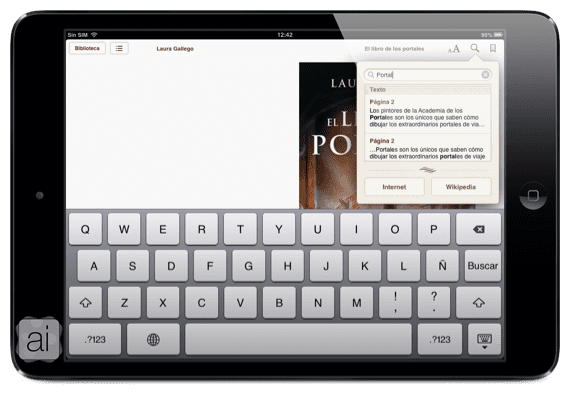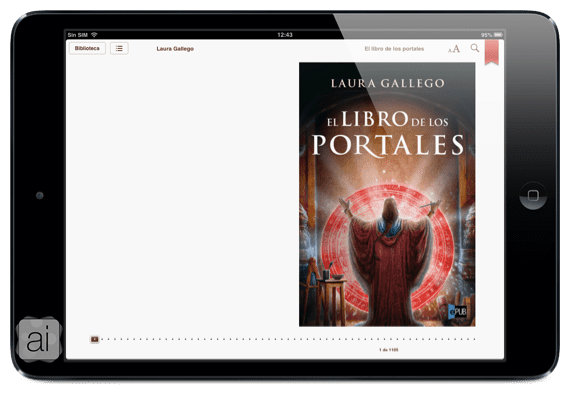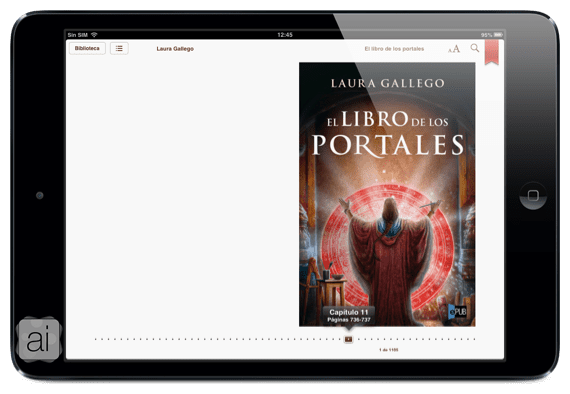在過去的兩天裡,我們一直在討論 Apple 為 iDevices 創建的圖書閱讀應用程序的不同方面。 在第一篇文章中 我們談論的是 接口 以及集合中的項目以及如何添加 收藏品 和書籍收藏。 在第二篇文章中,我們討論 iBooks Store 的各個方面以及如何下載文件 epub 和 pdf 在我們的iPad上。
在這第三篇文章中, 我們將討論如何開始使用 iBooks 閱讀 並正確使用該應用程序在書籍方面為我們提供的所有工具。 所有的解釋都伴隨著 iPad 截圖 以便您更輕鬆地遵循說明。 到牛軋糖!
使用 iBooks 閱讀書籍
一旦我們進入了我們想要的收藏,要開始閱讀一本書,我們必須 單擊該書的封面,直到出現以下屏幕:
我們區分以下元素:
- 章節和返回圖書館: 在左上角,我們看到有兩個按鈕,一個用於返回 圖書館 並更換書本和其他內容來查看 章節,“ 標記 和 票據 我們在整本書中都提到了這一點。 要訪問其中一項,只需單擊它,它就會帶我們進入我們選擇的內容。
- 書籍格式: 這些按鈕的右側還有另外三個按鈕:字體、搜索和書籤。
如果我們點擊字母,我們可以: 改變 亮度 從屏幕上; 做 字母變大或變小 從書中; 修改 字形 我們在 iBooks 書中有; 選擇 主題 我們想要的取決於我們閱讀的時間: 布蘭科, 烏賊 y 夜 (我喜歡晚上的那個); 最後選擇我們是否想要這本書的形式 “書本”、“全屏” o “取代”。
如果我們按 放大鏡 我們將有可能 搜索單詞、頁面、章節或引文 我們想要記住的。
- 本書時間線: 最後,在底部我們有一系列的要點,這意味著 我們已經讀過的內容。 如果我們想訪問特定頁面,我們將“方塊”移動到最終目的地。
如果我們想瀏覽現有的頁面 不同的方式 這樣做:
- 點擊左邊距或右邊距
- 向右或向左滑動手指
- 在邊距上按下一段時間,然後小心地向右或向左滑動(這取決於我們選擇的邊距)
¡我在下一篇文章中等待您,我們將在其中看到強調的工具、註釋以及在社交網絡上共享的可能性! 千萬不要錯過!
更多信息 - iBooks入門(I):首先查看該應用程序 | iBooks入門(II):在iPad上存儲和放置書籍